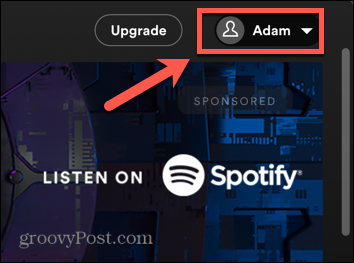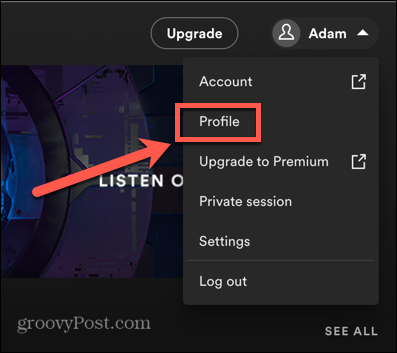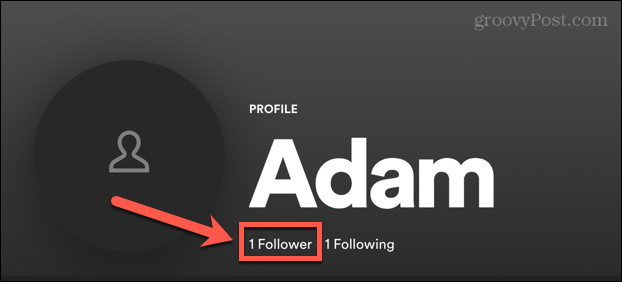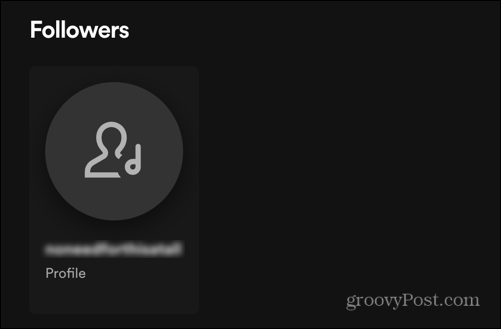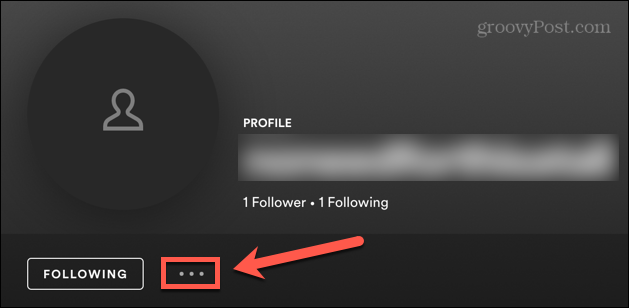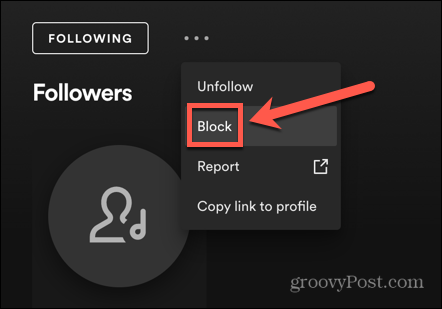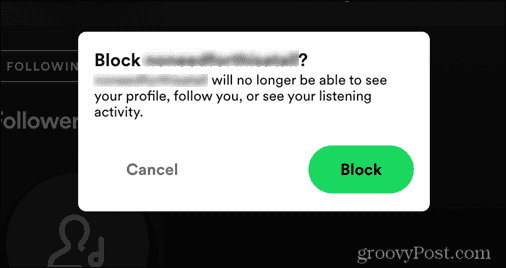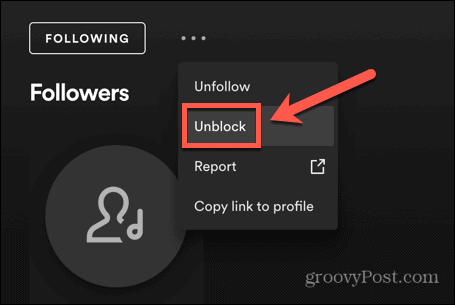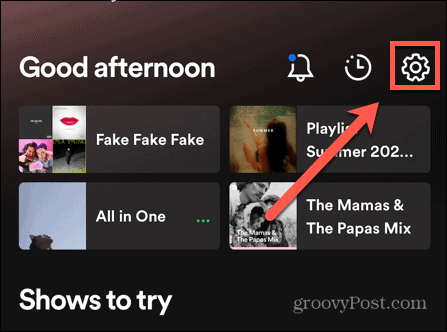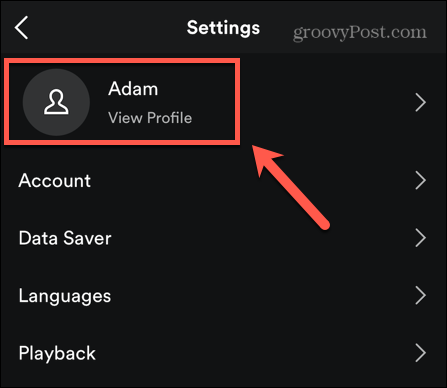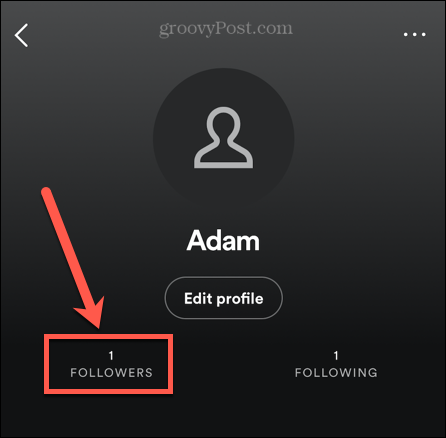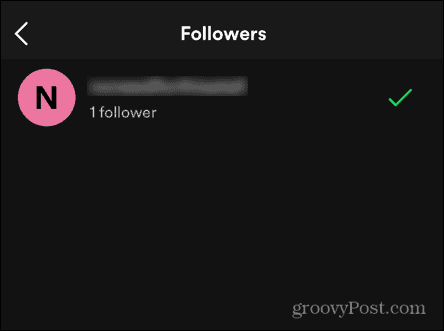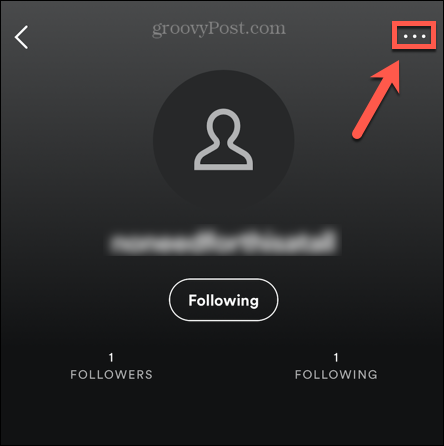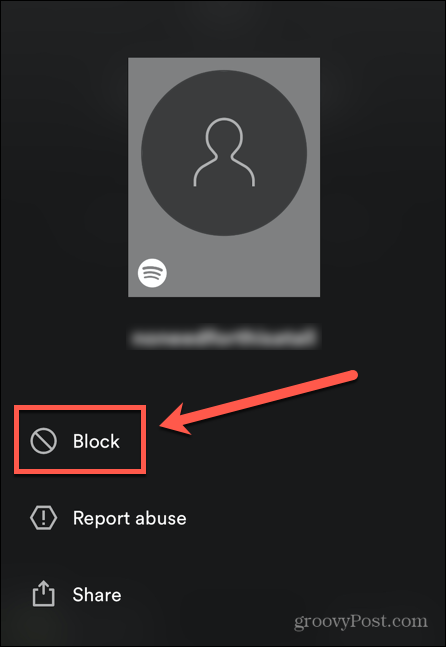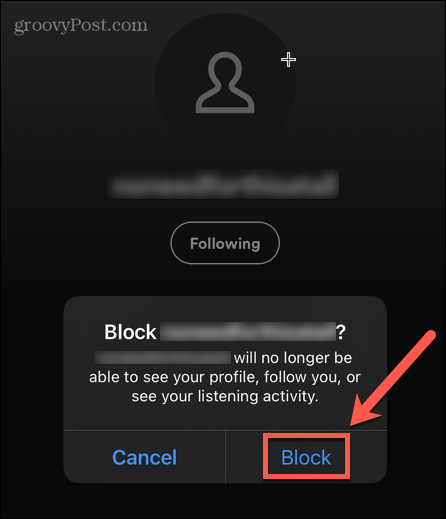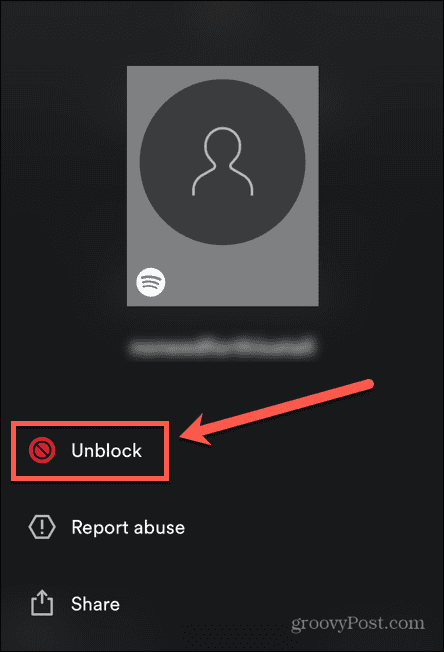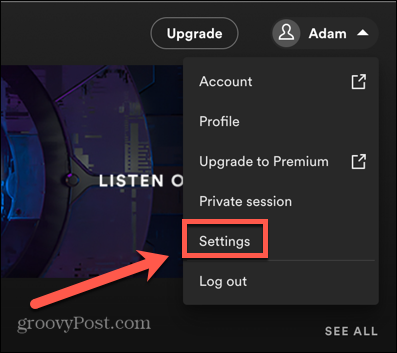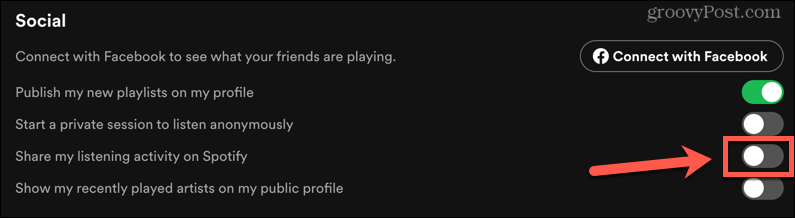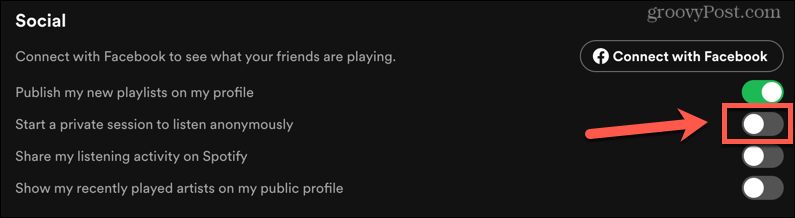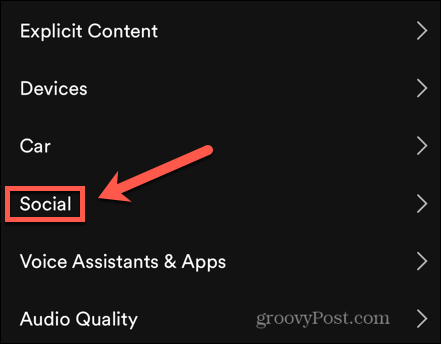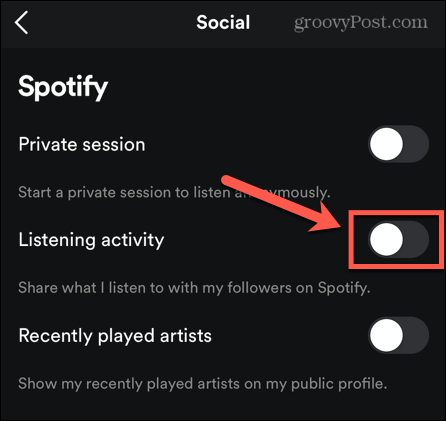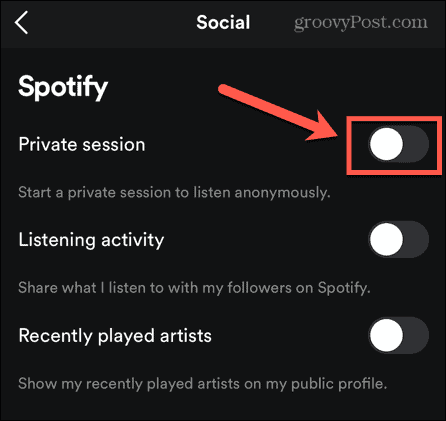是否可以在 Spotify 上删除关注者?
尽管无法直接在 Spotify 上删除关注者,但可以阻止关注您的人。在 Spotify 上屏蔽某人意味着他们无法看到您的个人资料或收听活动,也无法关注您或您的播放列表。
您可以在桌面和移动设备上阻止 Spotify 上的关注者,但请注意,无法以这种方式阻止艺术家;您只能阻止其他用户帐户。
如何在 Spotify for Desktop 上阻止关注者
为了阻止 Spotify 上的关注者,您首先需要访问您的关注者列表。然后,您可以选择要阻止的关注者。
在 Spotify for Desktop 上阻止关注者:
- 打开Spotify。
- 在屏幕的右上角,单击您的用户名。

- 选择个人资料。

- 在您的个人资料名称下方,您会看到您拥有的关注者数量。

- 单击此处可查看所有关注者的列表。

- 选择您要阻止的关注者,您将被带到他们的个人资料。
- 单击三个点图标。

- 选择阻止。

- 确认您的决定,您的关注者将被阻止。他们也将从您的关注者列表中删除。

- 如果您想取消阻止您之前阻止的某人,请单击其个人资料页面上的三点图标,然后选择取消阻止。

如何在移动版 Spotify 上阻止关注者
在移动版 Spotify 上阻止关注者的方法与桌面版类似。
在 Spotify for Mobile 上阻止关注者:
- 打开Spotify应用程序。
- 点击设置 图标。

- 选择查看个人资料。

- 您会看到您拥有的关注者数量。

- 点击这里查看所有关注者的列表。

- 选择您要阻止的关注者。
- 在他们的个人资料页面上,点击三个点图标。

- 选择阻止。

- 确认您要阻止此个人资料。

- 关注者现在已被阻止并从您的关注者列表中删除。
- 要取消阻止用户,请点击其个人资料页面上的三个点图标,然后选择取消阻止。

如何在 Spotify for Desktop 上隐藏您的收听活动
有时您可能只想暂时阻止某人查看您的活动,而不是完全阻止他们。通过更改您的社交设置,可以防止人们看到您正在收听的内容。
要在 Spotify for Desktop 上隐藏您的收听活动:
- 打开Spotify。
- 单击右上角的个人资料名称。

- 选择设置。

- 向下滚动到社交设置。
- 要对您的关注者隐藏您的收听活动,请确保在 Spotify 上分享我的收听活动已关闭。

- 或者,您可以切换Start a Private Session to Listen Anonymously。这将隐藏您的收听活动,也意味着您在私人会话期间收听的任何音乐都不会影响您的 Spotify 推荐。

如何在 Spotify for Mobile 上隐藏您的收听活动。
您还可以通过移动应用程序更改您的社交设置,以保持您的收听活动私密。
要在 Spotify for Desktop 上隐藏您的收听活动:
- 启动Spotify 应用程序。
- 点击设置 图标。

- 选择社交。

- 要向关注者隐藏您的收听活动,请确保关闭收听活动。

- 或者,打开私人会话以隐藏您的收听活动,并使您的 Spotify 推荐不受您在私人会话期间收听的内容的影响。

充分利用 Spotify
了解如何在 Spotify 上删除关注者可确保只有您想要的人才能看到您正在收听的内容并关注您的帐户。
正文完